Lenovo ThinkStation 6427, ThinkStation 6449, ThinkStation 6493 Hardware replacement guide [sk, sk]

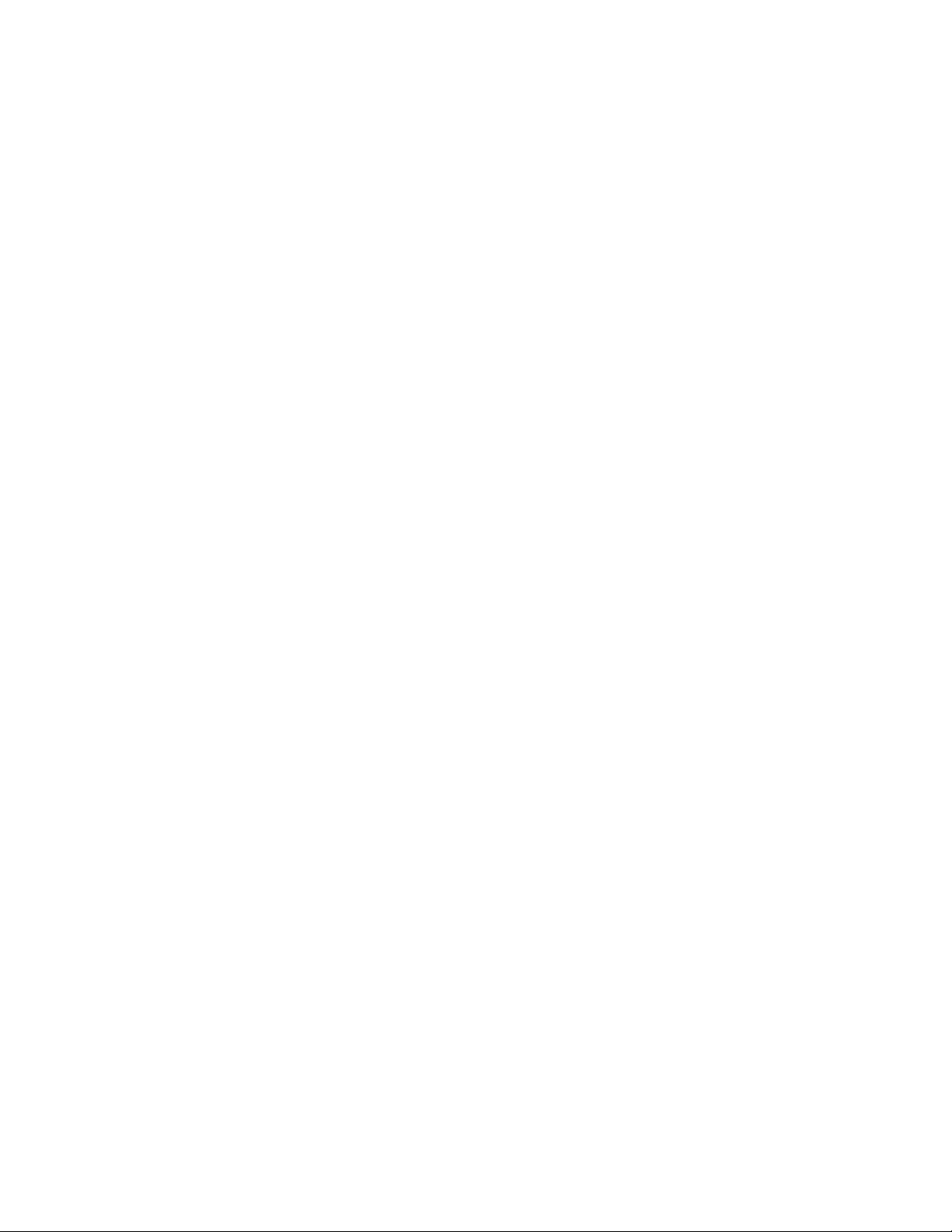
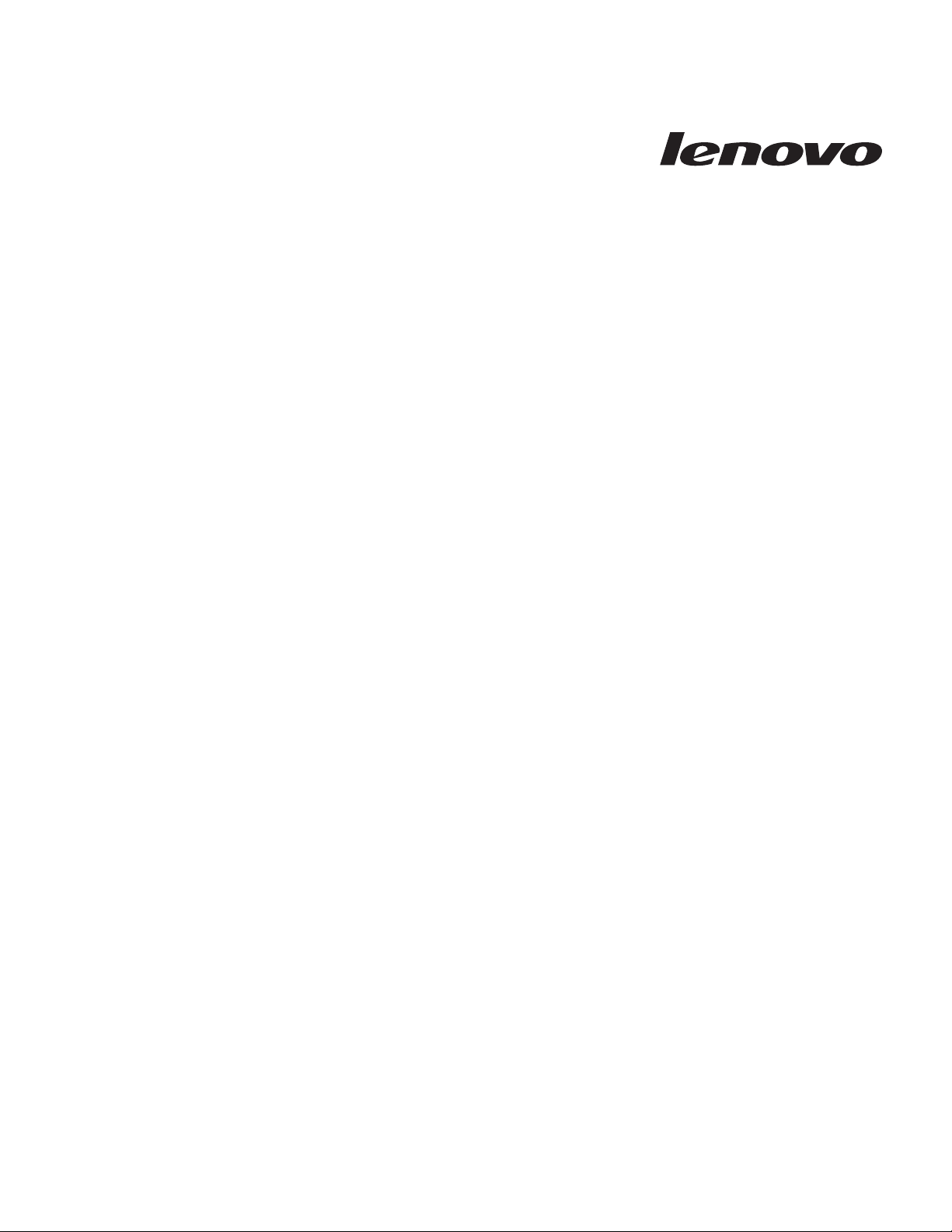
ThinkStation
Príručka na inštaláciu a výmenu hardvéru
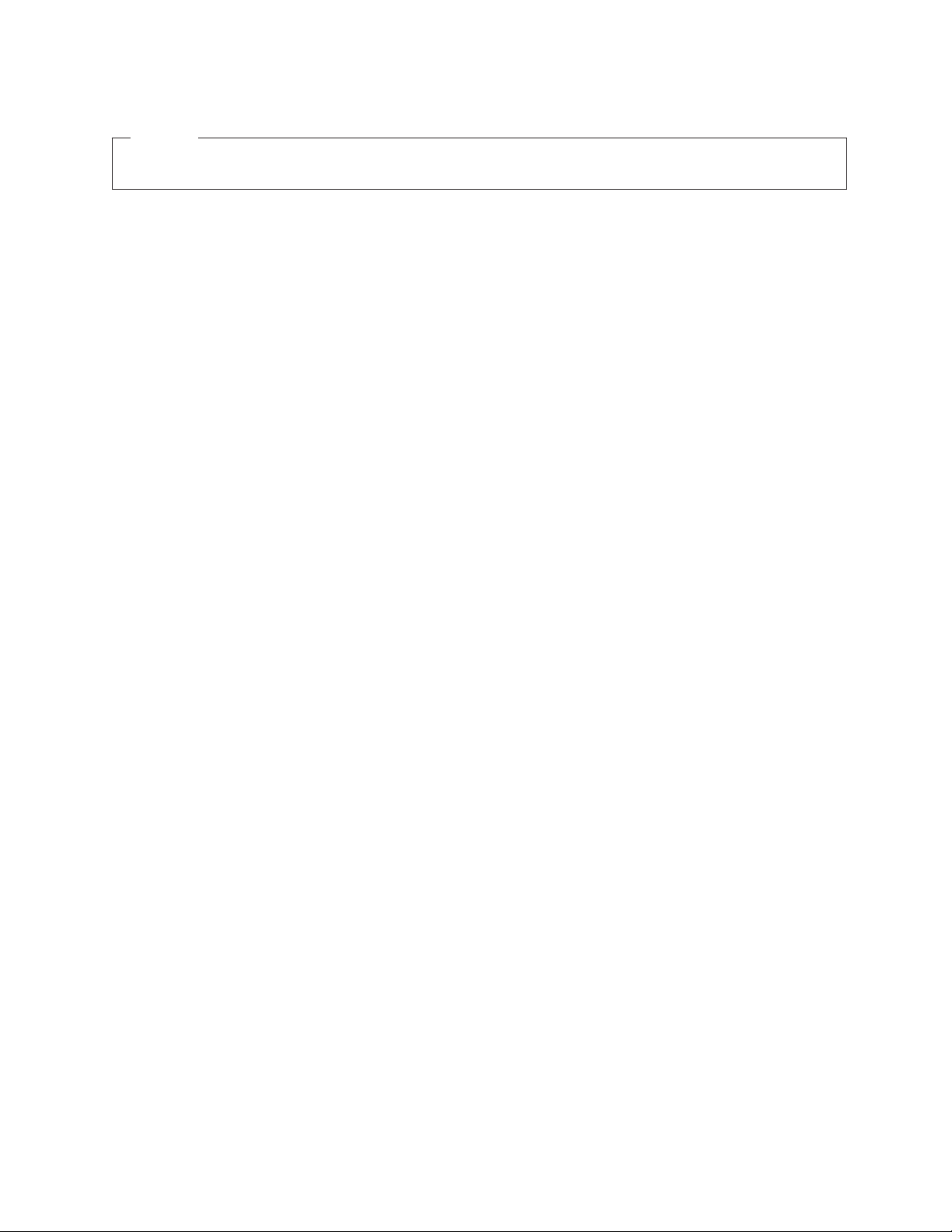
Poznámka
Skôr ako začnete pracovať s touto príručkou a s produktom, pre ktorý je určená, prečítajte si a oboznámte sa s Príručkou o bezpečnosti a
zárukách pre tento produkt a prečítajte si “Vyhlásenia”, na strane 45.
Druhé vydanie (Júl 2008)
© Copyright Lenovo 2005, 2008.
Majetok © Copyright International Business Machines Corporation 2005.
Všetky práva vyhradené.
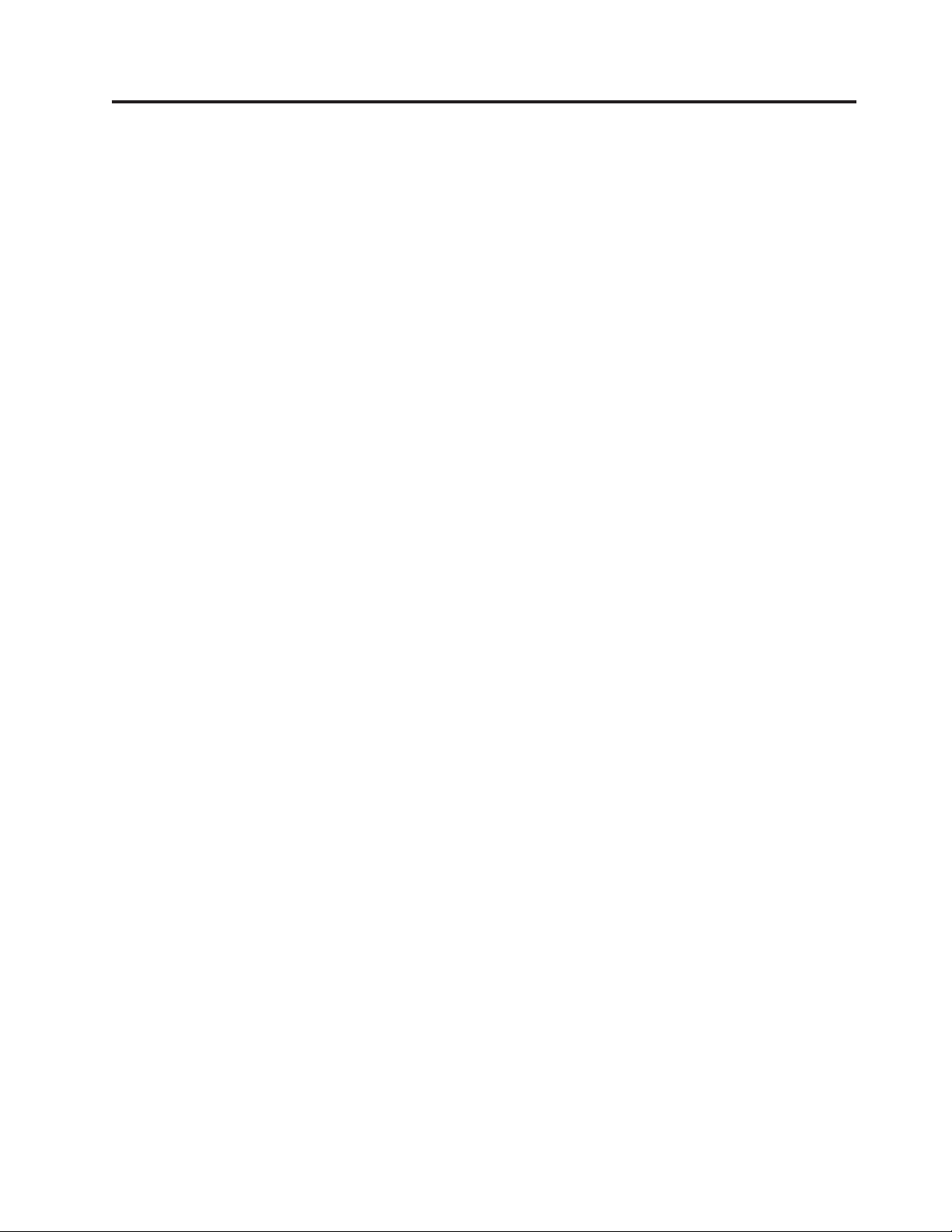
Obsah
Obrázky . . . . . . . . . . . . . . .v
Kapitola 1. Dôležité bezpečnostné
informácie . . . . . . . . . . . . . .1
Dodatočné bezpečnostné požiadavky pre modely počítačov
6427, 6449 a 6493 . . . . . . . . . . . . .1
Kapitola 2. Prehľad . . . . . . . . . .3
Ďalšie informačné zdroje . . . . . . . . . . .3
Zaobchádzanie so zariadeniami citlivými na statickú
elektrinu . . . . . . . . . . . . . . . .4
Umiestnenia . . . . . . . . . . . . . . .5
Umiestnenie ovládacích prvkov a konektorov na prednej
strane počítača . . . . . . . . . . . . .5
Umiestnenie konektorov na zadnej strane počítača . .6
Umiestnenie komponentov . . . . . . . . .8
Identifikovanie dielcov na systémovej doske . . . .9
Kapitola 3. Inštalácia voliteľných
komponentov a výmena hardvéru . . .11
Inštalácia externých voliteľných komponentov . . . .11
Inštalácia interných voliteľných komponentov . . . .12
Otváranie krytu . . . . . . . . . . . .12
Demontáž predného panelu . . . . . . . . .14
Prístup ku komponentom a jednotkám systémovej
dosky . . . . . . . . . . . . . . .14
Inštalácia interných jednotiek . . . . . . . .16
Vymazanie strateného alebo zabudnutého hesla
(vymazanie CMOS) . . . . . . . . . . . .21
Výmena batérie . . . . . . . . . . . . .22
Výmena jednotky zdroja napájania . . . . . . . .23
Výmena karty adaptéra . . . . . . . . . . .26
Výmena chladiča . . . . . . . . . . . . .28
Výmena jednotky pevného disku . . . . . . . .29
Výmena optickej jednotky . . . . . . . . . .31
Výmena disketovej jednotky alebo snímača kariet . . .32
Montáž alebo výmena pamäťového modulu . . . . .33
Výmena zostavy ventilátora . . . . . . . . . .35
Výmena vnútorného reproduktora . . . . . . . .36
Výmena klávesnice . . . . . . . . . . . .37
Výmena myši . . . . . . . . . . . . . .38
Kapitola 4. Dokončenie výmeny dielcov 39
Aktualizácia (flash) systému BIOS z diskety alebo z
CD-ROM . . . . . . . . . . . . . . .39
Obnova po zlyhaní aktualizácie POST/BIOS . . . . .41
Získanie ovládačov zariadení . . . . . . . . .41
Kapitola 5. Zabezpečenie . . . . . . .43
Aretačné zariadenia . . . . . . . . . . . .43
Ochrana heslom . . . . . . . . . . . . .44
Príloha. Vyhlásenia . . . . . . . . .45
Vyhlásenie o televíznom výstupe . . . . . . . .46
Ochranné známky . . . . . . . . . . . . .46
Index . . . . . . . . . . . . . . .47
© Lenovo 2005, 2008. Majetok © IBM Corp. 2005. iii

iv ThinkStation Príručka na inštaláciu a výmenu hardvéru
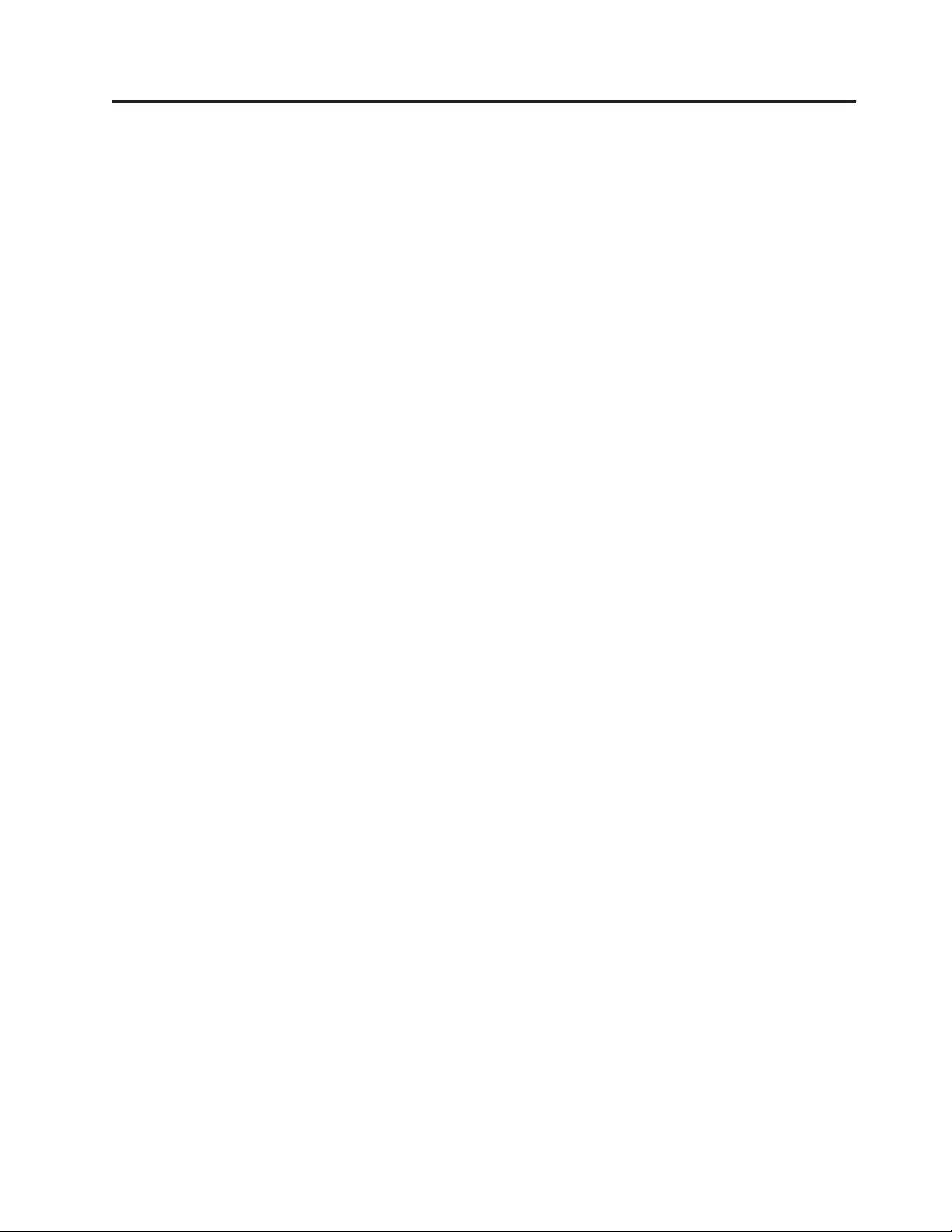
Obrázky
1. Ovládacie prvky a konektory . . . . . . . .5
2. Umiestnenia konektorov . . . . . . . . .6
3. Umiestnenia komponentov . . . . . . . . .8
4. Umiestnenie dielcov na systémovej doske . . . .9
5. Demontáž krytu . . . . . . . . . . . .13
6. Odstránenie predného panelu . . . . . . . .14
7. Prístup k systémovej doske . . . . . . . .15
8. Umiestnenia pozícií jednotiek . . . . . . .16
9. Montáž optickej jednotky . . . . . . . . .18
10. Montáž optickej jednotky . . . . . . . . .19
11. Inštalácia novej disketovej jednotky alebo snímača
kariet . . . . . . . . . . . . . . .20
12. Odstránenie batérie . . . . . . . . . . .22
13. Inštalácia batérie . . . . . . . . . . .22
14. Konektory systémovej dosky . . . . . . . .23
15. Pridržiavacie skrutky zdroja napájania . . . . .24
16. Demontáž zdroja napájania . . . . . . . .24
17. Montáž karty adaptéra . . . . . . . . . .26
18. Montáž karty adaptéra . . . . . . . . . .27
19. Demontáž chladiča . . . . . . . . . . .28
20. Demontáž jednotky pevného disku . . . . . .30
21. Demontáž jednotky pevného disku z držiaka 30
22. Demontáž disketovej jednotky alebo voliteľnej
jednotky snímača kariet . . . . . . . . .31
23. Demontáž disketovej jednotky alebo jednotky
snímača kariet . . . . . . . . . . . .32
24. Pamäťové moduly . . . . . . . . . . .33
25. Demontáž pamäťového modulu . . . . . . .34
26. Montáž pamäťového modulu . . . . . . . .34
27. Demontáž zostavy ventilátora . . . . . . .35
28. Demontáž vnútorného reproduktora . . . . . .36
29. Konektory klávesnice, štandardný a USB . . . .37
30. Výmena myši . . . . . . . . . . . .38
31. Integrovaný káblový zámok . . . . . . . .43
© Lenovo 2005, 2008. Majetok © IBM Corp. 2005. v
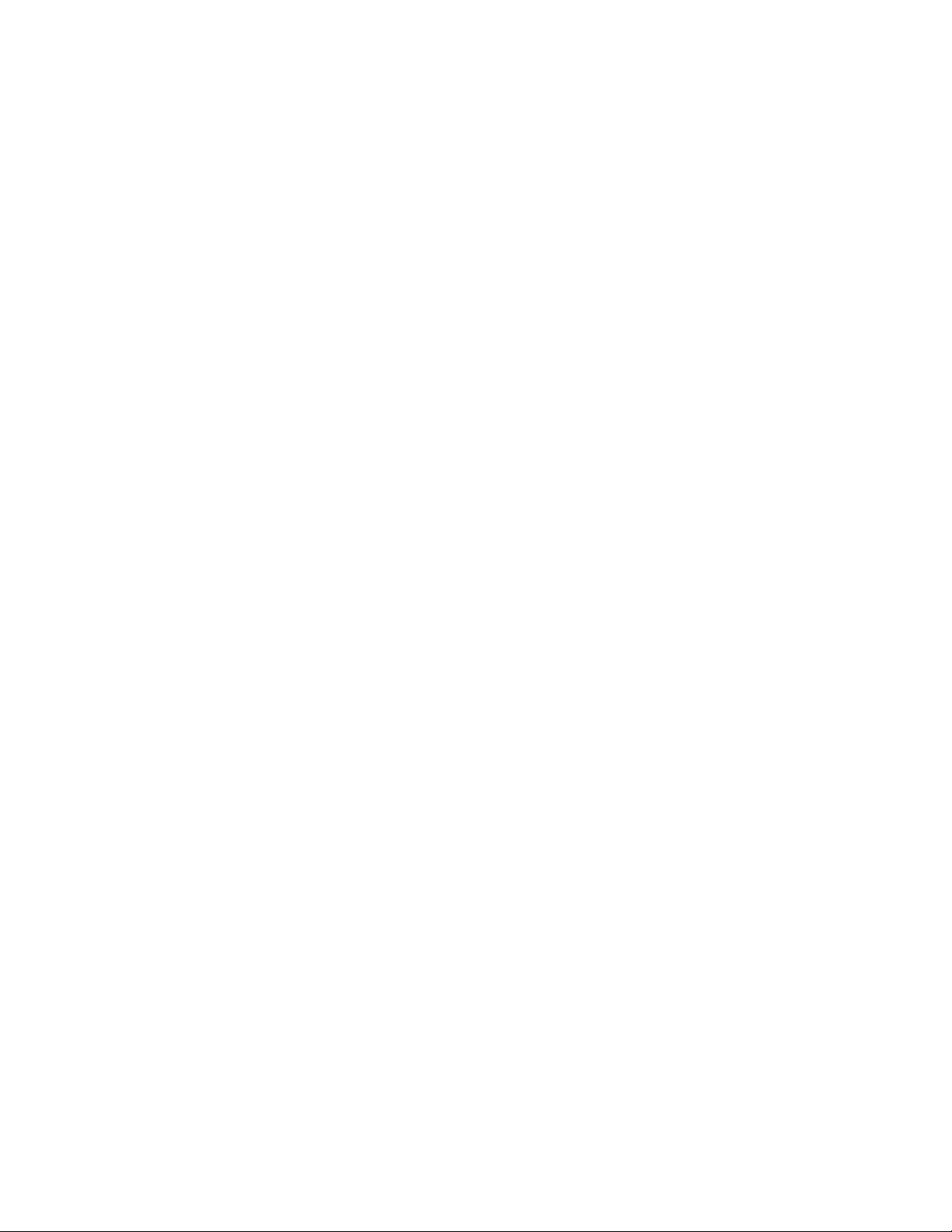
vi ThinkStation Príručka na inštaláciu a výmenu hardvéru
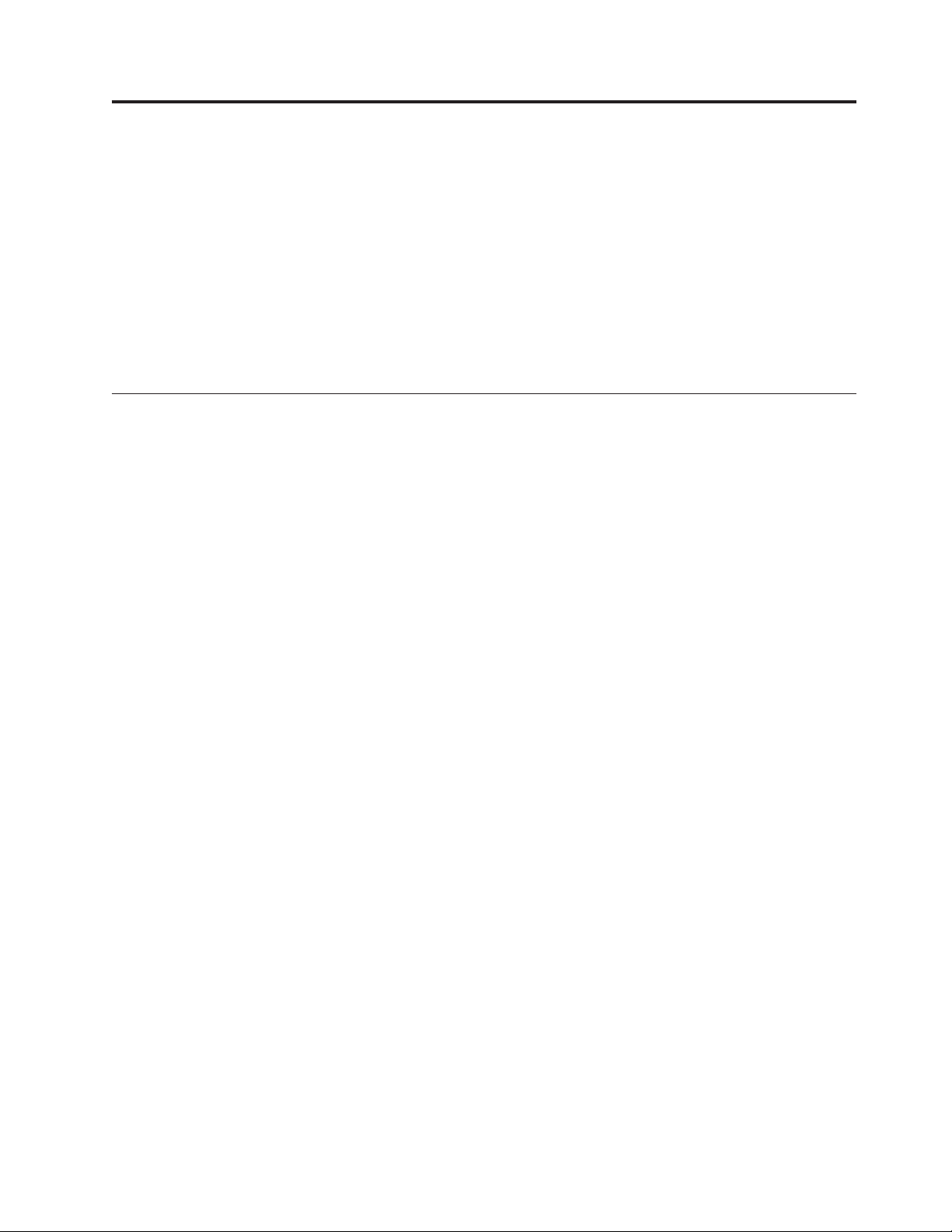
Kapitola 1. Dôležité bezpečnostné informácie
POZOR:
Pred použitím tejto príručky je dôležité, aby ste si prečítali a porozumeli všetkým
súvisiacim bezpečnostným informáciám pre tento produkt. Najnovšie bezpečnostné
informácie nájdete v Príručke o bezpečnosti a zárukách, ktorú ste dostali s týmto
produktom. Keď si prečítate informácie o dodržiavaní bezpečnosti a porozumiete im,
znižujete tým riziko zranenia vašej osoby a poškodenia vášho produktu.
Ak už nemáte kópiu Príručky o bezpečnosti a zárukách, môžete ju získať z webovej stránky
online podpory spoločnosti Lenovo® na adrese:
http://www.lenovo.com/support/
Dodatočné bezpečnostné požiadavky pre modely počítačov 6427, 6449 a 6493
Modely počítačov ThinkStation™ 6427, 6449 a 6493 vyžadujú na bezpečný prenos a
zdvíhanie dve osoby.
© Lenovo 2005, 2008. Majetok © IBM Corp. 2005. 1
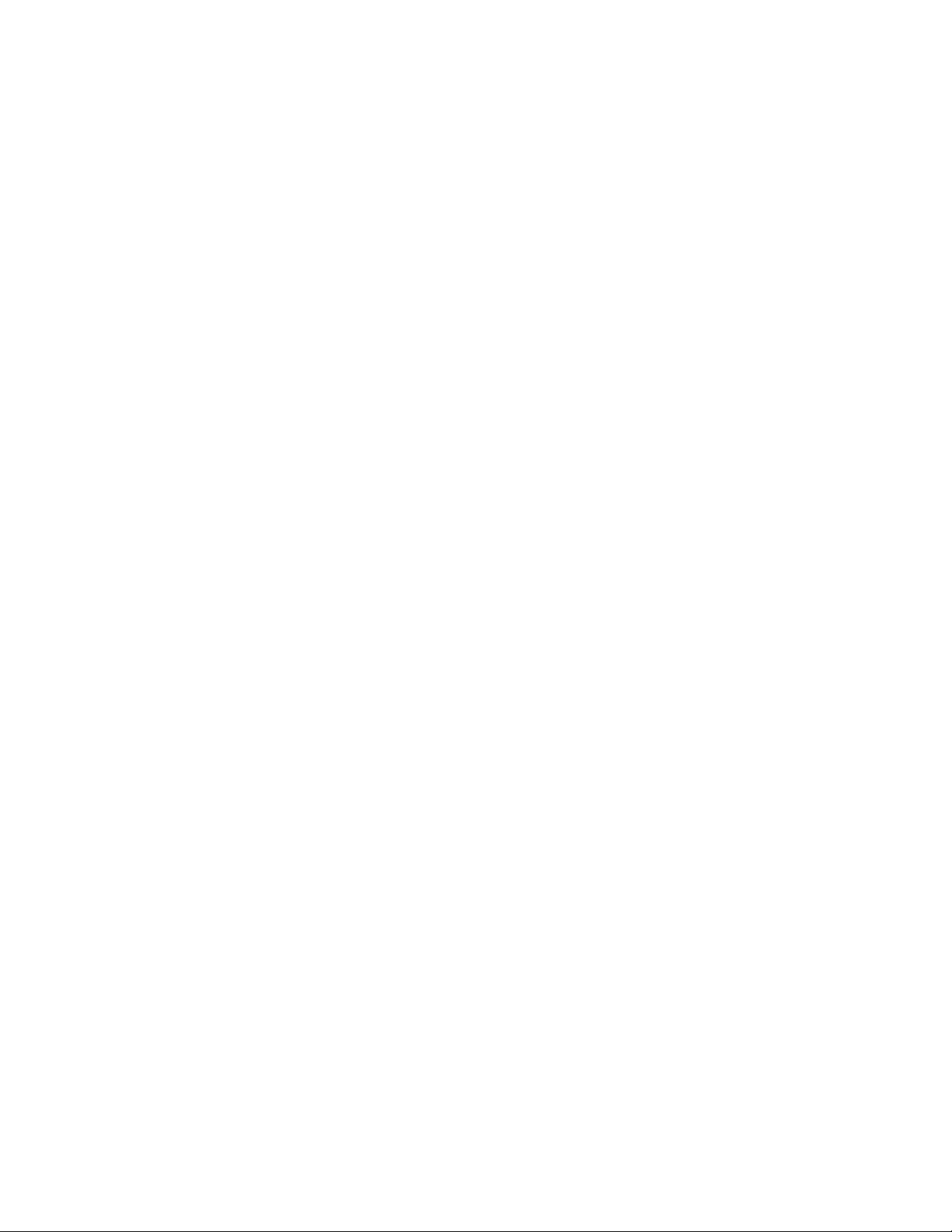
2 ThinkStation Príručka na inštaláciu a výmenu hardvéru
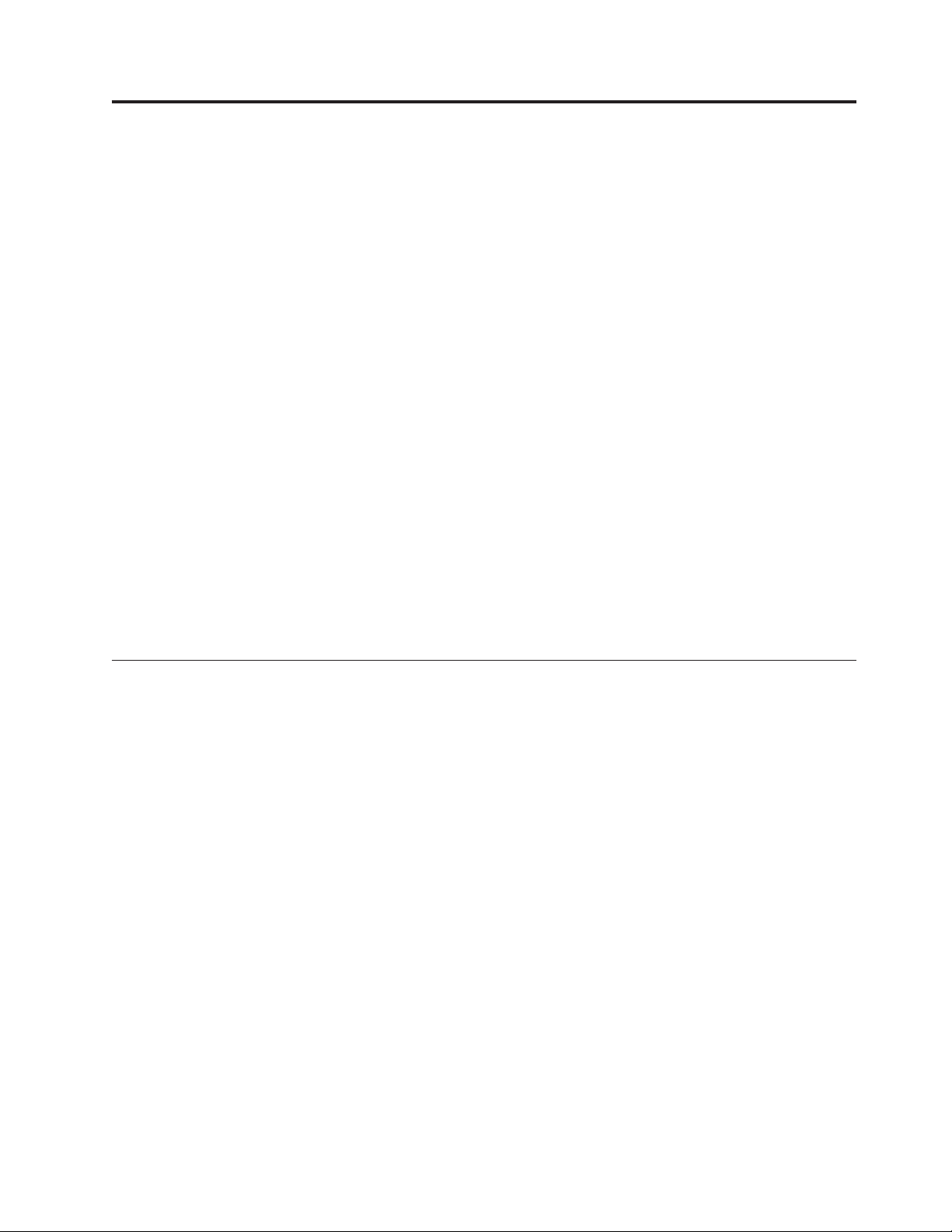
Kapitola 2. Prehľad
Táto príručka obsahuje informácie o výmene dielcov CRU.
Táto príručka neobsahuje procedúry pre všetky dielce. Predpokladá, že káble, vypínače a
určité mechanické dielce budú vymieňať kvalifikovaní servisní pracovníci, ktorí nepotrebujú
podrobne rozpísané procedúry.
Poznámka: Používajte len dielce dodané spoločnosťou Lenovo.
Táto príručka obsahuje pokyny pre montáž a/alebo výmenu nasledujúcich dielcov:
v Batéria
v Predný panel
v Napájací zdroj
v Chladič
v Pevný disk
v Optická jednotka
v Disketová jednotka alebo snímač kariet
v Pamäťové moduly
v Zostava ventilátora
v Vnútorný reproduktor
v Klávesnica
v Myš
Ďalšie informačné zdroje
Najaktuálnejšie informácie o vašom počítači sú k dispozícii na internete.
Môžete tam nájsť tieto informácie:
v Informácie o odstránení a inštalácii dielcov CRU
v Videá o odstraňovaní a inštalovaní dielcov CRU
v Publikácie
v Informácie o odstraňovaní problémov
v Informácie o dielcoch
v Súbory a ovládače na stiahnutie
v Odkazy na iné užitočné zdroje informácií
v Telefónny zoznam podpory
informácie sú k dispozícii na webovej stránke:
Tieto
http://www.lenovo.com/support/
© Lenovo 2005, 2008. Majetok © IBM Corp. 2005. 3

Zaobchádzanie so zariadeniami citlivými na statickú elektrinu
Antistatický ochranný obal, ktorý obsahuje nový dielec neotvárajte, kým nebude chybný
dielec z počítača odstránený a nebudete pripravený nový dielec nainštalovať. Hoci je statická
elektrina pre človeka neškodná, môže vážne poškodiť komponenty a dielce počítača.
Pri manipulácii s dielcami a ostatnými komponentmi počítača dodržiavajte tieto opatrenia,
aby ste zabránili škodám spôsobeným statickou elektrinou:
v Obmedzte svoj pohyb. Pohyb môže spôsobiť vznik statickej elektriny vo vašom okolí.
v Vždy zaobchádzajte s dielcami a ostatnými komponentmi počítača opatrne. Adaptéry,
pamäťové moduly, systémové dosky a mikroprocesory držte vždy za okraje. Nikdy sa
nedotýkajte nechránených obvodov.
v Zabráňte iným, aby sa dotýkali dielcov a ostatných komponentov počítača.
v Skôr ako vymeníte nový dielec, dotknite sa antistatickým ochranným obalom, obsahujúcim
dielec, kovového krytu rozširujúceho slotu, alebo iného nenatretého kovového povrchu na
počítači aspoň na dve sekundy. Toto zníži statickú elektrinu na balíku a na vašom tele.
v Keď je to možné, odstráňte nový dielec z antistatického ochranného obalu a nainštalujte ho
priamo do počítača bez toho, aby ste ho položili. Ak to nie je možné, položte antistatický
ochranný obal, v ktorom bol dielec dodaný, na hladkú, rovnú plochu a položte tento dielec
na antistatický ochranný obal.
v Neklaďte tento dielec na kryt počítača alebo inú kovovú plochu.
4 ThinkStation Príručka na inštaláciu a výmenu hardvéru
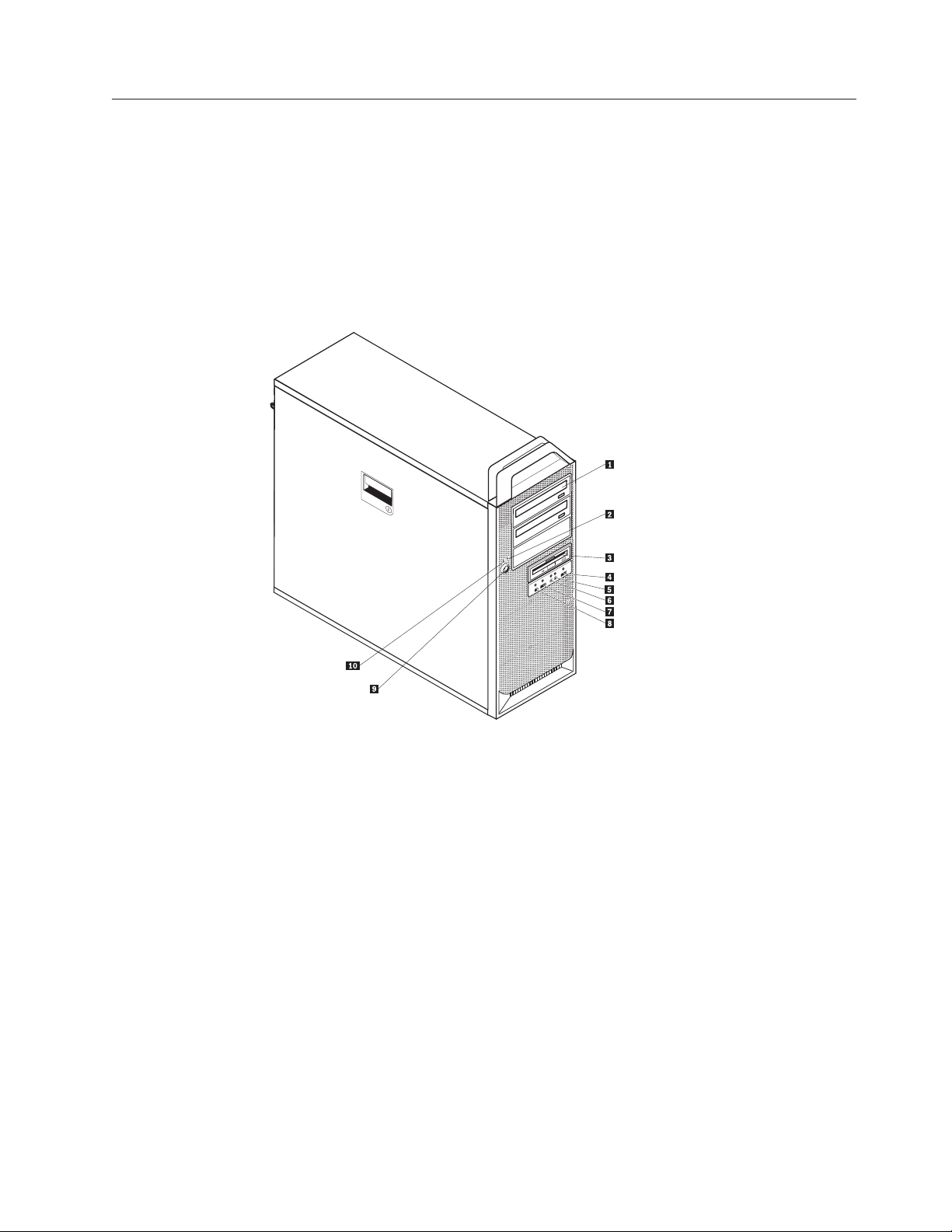
Umiestnenia
Umiestnenie ovládacích prvkov a konektorov na prednej strane počítača
Táto časť obsahuje ilustrácie, ktoré vám pomôžu nájsť rôzne konektory, ovládacie prvky a
komponenty počítača.
Obrázok 1 zobrazuje umiestnenie konektorov a ovládacích prvkov v prednej časti počítača.
Poznámka: Nasledujúce ovládacie prvky a konektory neobsahujú všetky modely počítačov.
Obrázok 1. Ovládacie prvky a konektory
1 Optická jednotka (niektoré modely) 6 Konektor slúchadiel
2 Kontrolka činnosti pevného disku 7 Konektor USB
3 3,5 palcová disketová jednotka alebo
8 Konektor IEEE 1394
snímač kariet (niektoré modely)
4 Konektor USB 9 Sieťový vypínač
5 Konektor mikrofónu 10 Indikátor zapnutia
Kapitola 2. Prehľad 5
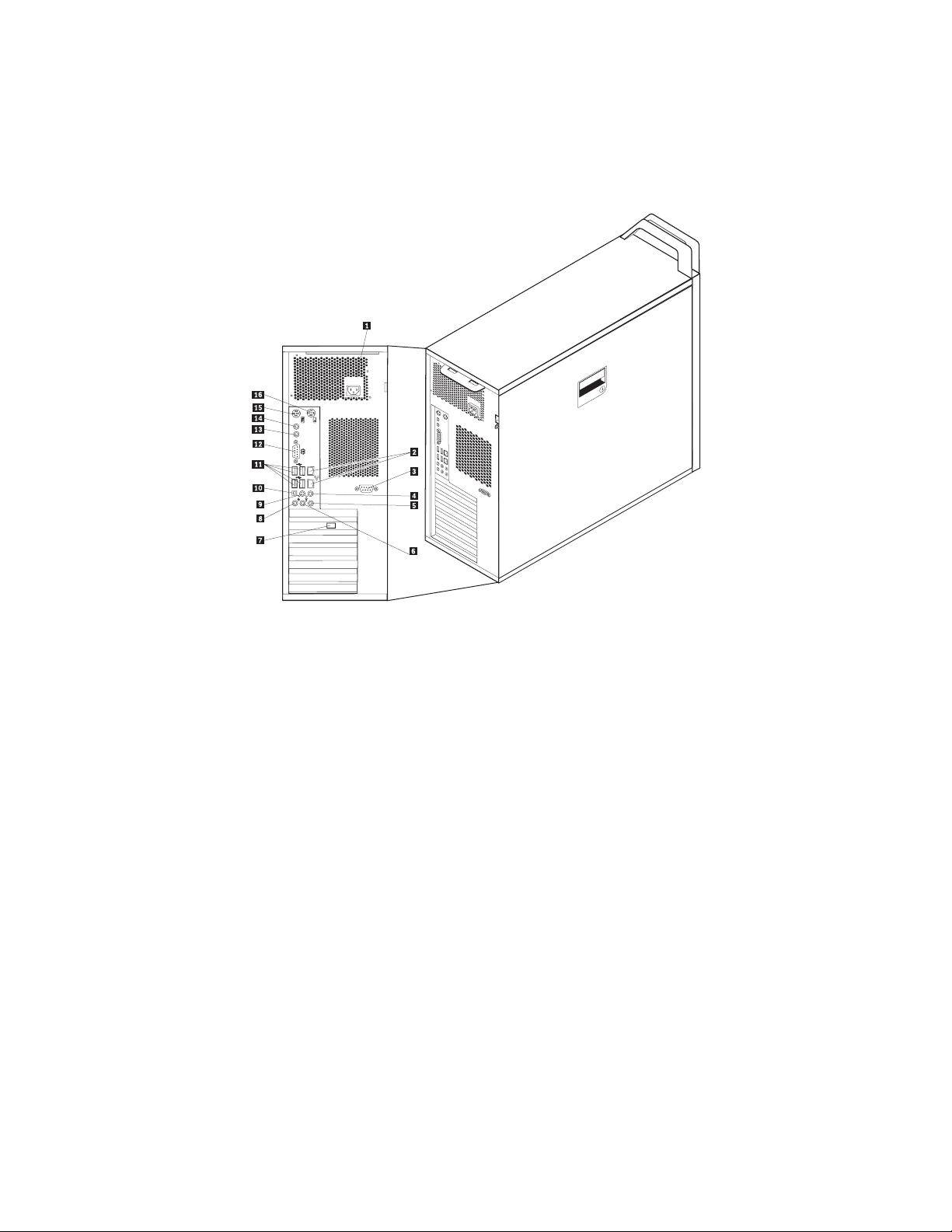
Umiestnenie konektorov na zadnej strane počítača
Obrázok 2 zobrazuje umiestnenie konektorov na zadnej strane počítača. Niektoré konektory v
zadnej časti počítača sú farebne označené, aby ste mohli jednoduchšie určiť miesto pripojenia
káblov.
Obrázok 2. Umiestnenia konektorov
1 Konektor napájacieho kábla 9 Výstupný konektor audia - zadné
reproduktory
2 Konektor ethernet 10 Výstupný konektor audia - ľavá a pravá strana
3 Sériový konektor (niektoré modely) 11 Konektory USB (4)
4 Výstupný konektor audia -
12 Sériový konektor
subwoofer/centrálny reproduktor
5 Vstupný konektor audia 13 SPDIF in
6 Výstupný konektor audia - predné
14 SPDIF out
reproduktory
7 Video konektor (niektoré modely) 15 Konektor klávesnice
8 Konektor mikrofónu 16 Konektor myši
6 ThinkStation Príručka na inštaláciu a výmenu hardvéru

Konektor Popis
Konektor USB Umožňujú pripojenie zariadení, ktoré vyžadujú pripojenie
Universal Serial Bus (USB), napríklad klávesnice, myši, skenery
alebo tlačiarne. Ak máte viac ako osem USB zariadení, môžete si
zakúpiť USB Hub, ktorý vám umožní pripojenie dodatočných
zariadení.
Konektor ethernet Umožňuje pripojenie ethernetového kábla lokálnej siete (LAN).
Poznámka: Ak počítač chcete používať v súlade s obmedzeniami
B triedy FCC, použite ethernetový kábel kategórie 5.
Sériový konektor Umožňuje pripojenie externého modemu, sériovej tlačiarne alebo
iných zariadení, ktoré používajú 9-pinový sériový konektor.
Vstupný konektor audia Umožňuje príjem audio signálov z externého audio zariadenia,
napríklad zo stereo systému. Pri pripájaní externého audio
zariadenia sa kábel pripája k výstupnému konektoru audia na
zariadení a k vstupnému konektoru audia na počítači.
Výstupný konektor audia Používa sa na vysielanie audio signálov z počítača do externých
zariadení, ako sú napájané stereo reproduktory (reproduktory so
zabudovanými zosilňovačmi), slúchadlá, multimediálne klávesnice
alebo vstupný konektor audia na stereo systéme alebo inom
externom záznamovom zariadení.
Kapitola 2. Prehľad 7
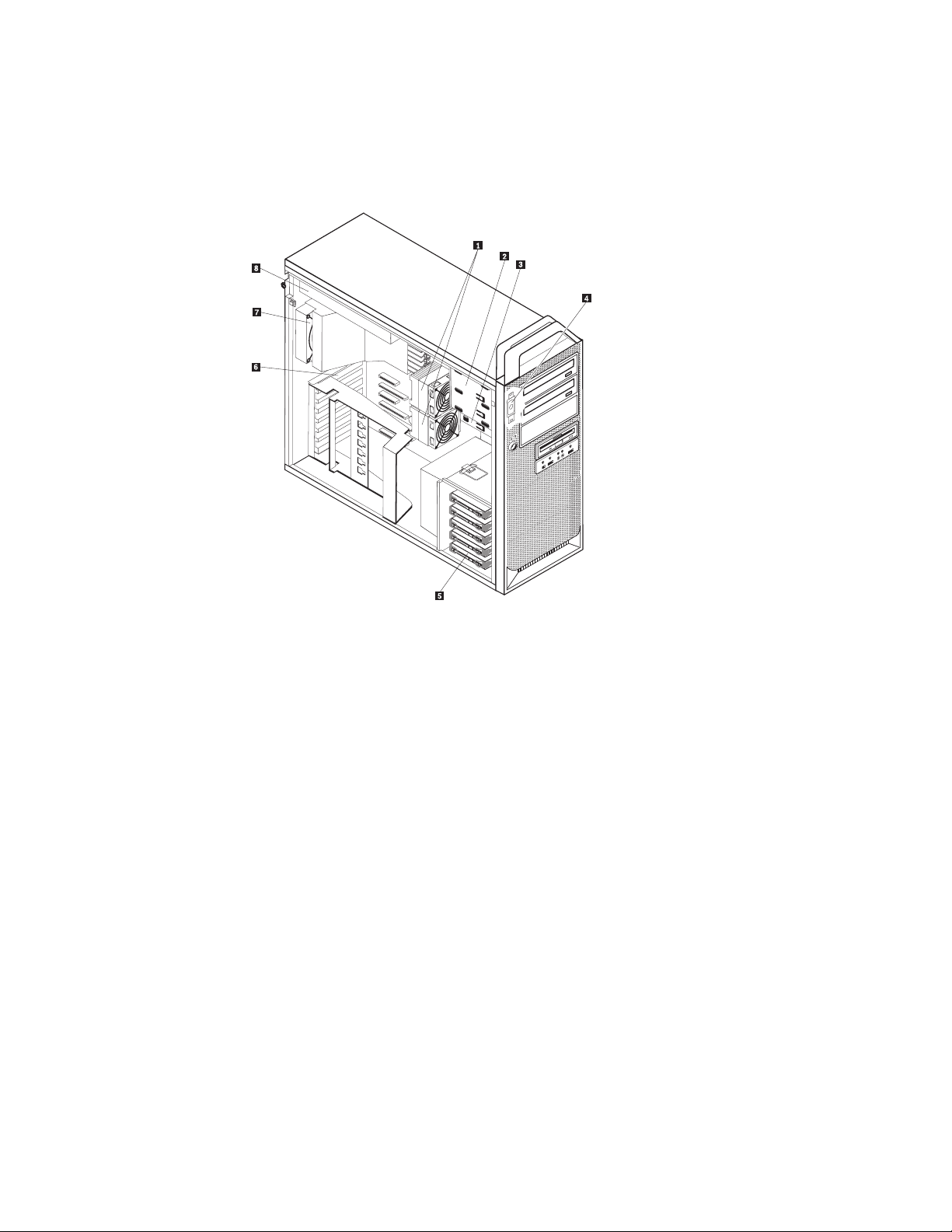
Umiestnenie komponentov
Ak chcete otvoriť kryt počítača, pozrite si časť “Otváranie krytu” na strane 12.
Obrázok 3 zobrazuje umiestnenie komponentov vo vašom počítači.
Obrázok 3. Umiestnenia komponentov
1 Mikroprocesor a chladič (2) 5 Pevný disk
2 Optická jednotka (napríklad CD alebo
6 karty adaptérov
DVD) 3 pozície
3 3,5 palcová disketová jednotka alebo
7 Jednotka zadného ventilátora
snímač kariet
4 Vnútorný reproduktor 8 Zdroj napájania
8 ThinkStation Príručka na inštaláciu a výmenu hardvéru

Identifikovanie dielcov na systémovej doske
Obrázok 4 zobrazuje umiestnenie dielcov na systémovej doske.
Obrázok 4. Umiestnenie dielcov na systémovej doske
1 Pamäťové konektory (8) 13 Pomocný USB konektor 2
2 24 kolíkový konektor napájania 14 IEEE 1394 konektor
3 10 kolíkový konektor napájania 15 Konektor na prednom paneli
4 Konektor zadného ventilátora 16 SATA konektory (4)
5 Mikroprocesor a chladič 17 SAS konektory (4)
6 Konektor ventilátora mikroprocesora 1 18 Mostík na vymazanie/obnovu CMOS
7 8 kolíkový konektor napájania 19 Batéria
8 Konektor ventilátora mikroprocesora 2 20 Konektor prepínača prítomnosti krytu (Tamper
SW)
9 Predný konektor USB 21 Konektor vnútorného reproduktora
10 Konektor ventilátora pevného disku 22 Konektor senzora vonkajšej teploty
11 Konektory pomocných LED 23 COM2
12 Konektor disketovej jednotky 24 Konektor audio predného panelu
Kapitola 2. Prehľad 9
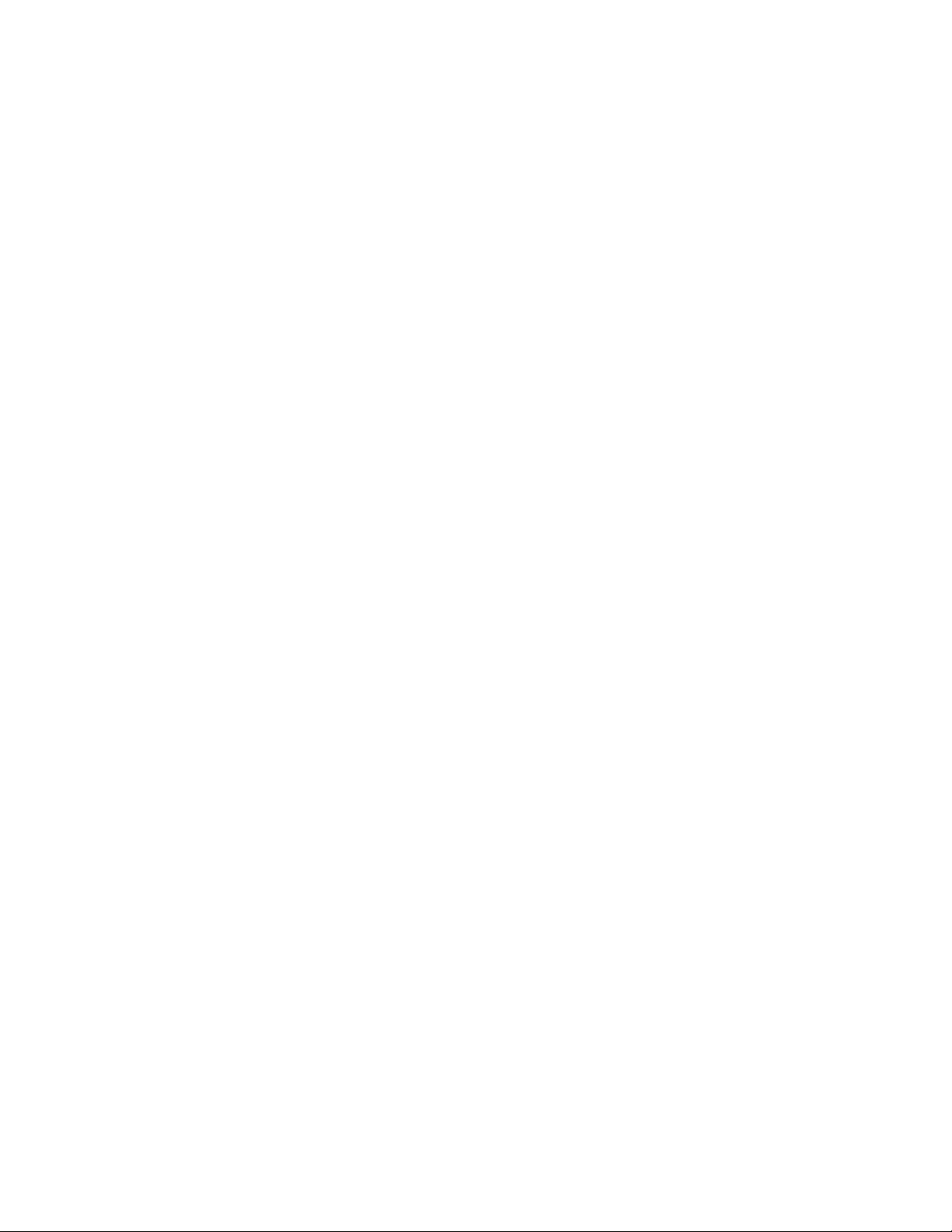
10 ThinkStation Príručka na inštaláciu a výmenu hardvéru
